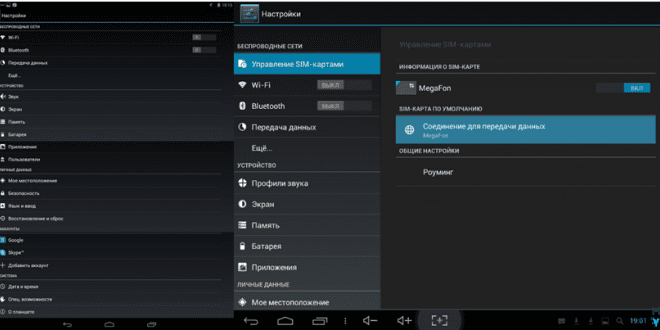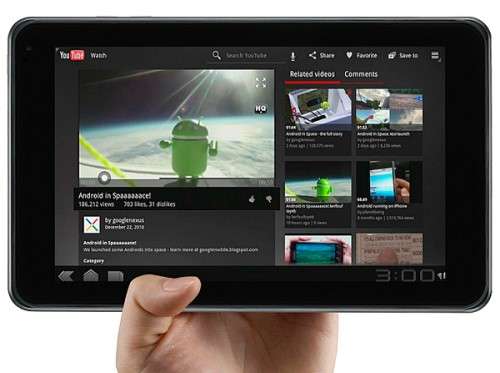Решение проблем с Wi-Fi на планшете
Отсутствие доступа к Wi-Fi на планшете – распространенная проблема, способная серьезно ограничить функциональность устройства. Это может быть вызвано множеством факторов, начиная от простых настроек и заканчивая аппаратными неисправностями. В этой статье мы подробно рассмотрим все возможные причины отсутствия Wi-Fi сигнала на вашем планшете и предложим эффективные решения. Настройтесь на подробный разбор проблемы, чтобы быстро вернуть своему планшету доступ к беспроводной сети.
Проверьте основные настройки
Прежде чем приступать к сложным манипуляциям, необходимо убедиться в правильности самых базовых настроек. Часто причина отсутствия Wi-Fi кроется именно в них. Первым делом проверьте, включен ли сам Wi-Fi адаптер на вашем планшете. Обычно это делается с помощью переключателя в настройках быстрого доступа или в главном меню настроек беспроводных сетей. Убедитесь, что планшет находится в зоне действия Wi-Fi сети и что сигнал достаточно сильный. Слабый сигнал может привести к отсутствию соединения или его нестабильности.
Проверка включения Wi-Fi
На многих планшетах есть специальный переключатель Wi-Fi, расположенный в верхней части экрана (шторка уведомлений). Убедитесь, что этот переключатель находится в активном положении (обычно он светится или отображается синим цветом).
Проверка уровня сигнала
Обратите внимание на индикатор уровня сигнала Wi-Fi. Если он показывает низкий уровень или отсутствие сигнала, попробуйте приблизиться к маршрутизатору или устранить препятствия, которые могут ослаблять сигнал (например, стены, металлические предметы).
Проблемы с настройками Wi-Fi сети
Даже если Wi-Fi адаптер включен, проблемы могут быть в настройках самой беспроводной сети. Неправильно введенный пароль, устаревшие настройки маршрутизатора или конфликты с другими устройствами – все это может привести к отсутствию подключения; Проверьте правильность ввода пароля к вашей Wi-Fi сети. Обратите внимание на регистр букв – он важен! Если вы уверены в правильности пароля, попробуйте перезагрузить маршрутизатор. Иногда это помогает устранить временные сбои в работе сети.
Перезагрузка маршрутизатора
Выключите маршрутизатор из розетки, подождите 30 секунд и включите его снова. Это позволит обновить его настройки и часто помогает решить проблемы с подключением.
Проверка настроек маршрутизатора
Войдите в настройки своего маршрутизатора (обычно через веб-интерфейс, доступ к которому осуществляется через браузер) и проверьте параметры сети, такие как SSID, метод шифрования и другие настройки. Убедитесь, что параметры соответствуют настройкам на вашем планшете.
Проблемы с драйверами и программным обеспечением
Иногда причиной отсутствия Wi-Fi являются устаревшие или поврежденные драйверы Wi-Fi адаптера. В этом случае необходимо обновить драйверы до последней версии. Это можно сделать через настройки системы или с помощью специальных программ для обновления драйверов. Также проверьте наличие обновлений операционной системы вашего планшета. Новые версии операционной системы часто содержат исправления ошибок, которые могут быть связаны с работой Wi-Fi.
Обновление драйверов Wi-Fi
Поиск и установка последних драйверов для вашего Wi-Fi адаптера могут потребовать определенных навыков. Если вы не уверены в своих силах, лучше обратиться к специалисту.
Обновление операционной системы
Регулярное обновление операционной системы планшета – это важный шаг для обеспечения стабильной работы всех его функций, включая Wi-Fi. Проверьте наличие доступных обновлений в настройках вашего планшета.
Аппаратные проблемы
Если все вышеперечисленные методы не помогли, возможно, проблема кроется в аппаратной части планшета. Повреждение Wi-Fi адаптера, выход из строя антенны или другие аппаратные неисправности могут стать причиной отсутствия Wi-Fi сигнала. В этом случае вам потребуется помощь специалиста по ремонту планшетов. Не пытайтесь самостоятельно разбирать планшет, если вы не имеете соответствующих навыков – это может привести к еще большим повреждениям.
Обращение в сервисный центр
Если вы подозреваете аппаратную неисправность, единственный надежный способ решения проблемы – обратиться в авторизованный сервисный центр для диагностики и ремонта.
Другие возможные причины
Существуют и другие, менее распространенные причины, почему Wi-Fi может не работать на вашем планшете. Например, это могут быть конфликты с другими приложениями, проблемы с настройками энергосбережения, которые могут отключать Wi-Fi для экономии заряда батареи, или даже вирусная активность. Попробуйте временно отключить все приложения, работающие в фоновом режиме, и проверьте, изменилось ли что-нибудь. Проверьте настройки энергосбережения и убедитесь, что Wi-Fi не отключен в режиме энергосбережения. Если вы подозреваете вирусную активность, проведите полное сканирование системы антивирусной программой.
- Проверьте настройки энергосбережения.
- Отключите приложения, работающие в фоновом режиме.
- Проведите сканирование системы на вирусы.
Рекомендации по предотвращению проблем с Wi-Fi
Чтобы избежать проблем с Wi-Fi в будущем, следуйте простым рекомендациям. Регулярно обновляйте операционную систему вашего планшета и драйверы Wi-Fi. Не забывайте перезагружать маршрутизатор время от времени. Избегайте установки непроверенных приложений и используйте надежный антивирус. И, конечно же, следите за уровнем заряда батареи – низкий заряд может повлиять на стабильность работы Wi-Fi.
- Регулярно обновляйте операционную систему и драйверы.
- Периодически перезагружайте маршрутизатор.
- Используйте надежный антивирус.
- Следите за уровнем заряда батареи.
Описание: Решение проблемы отсутствия Wi-Fi на планшете. Подробное руководство по устранению неполадок с доступом к беспроводной сети.